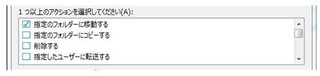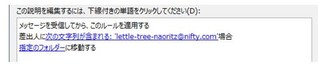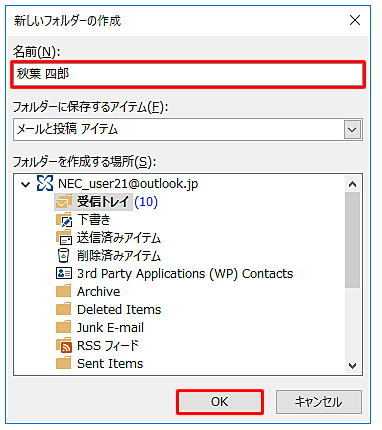| 20 |
メール 受信メールをホルダーに自動的に振り分ける |
|
受信したメールの中から、相手のメールを探すのは大変です。
そこで有能な方法があります。 受信したメールを予め作成しておいたホルダーに振り分けるように設定しておくと、パソコンがその人のフォルダーに自動的に振り分けてくれます。 相手のホルダーを、ダブルクリックするだけで内容を確認することができます。 作成方法 ●Windows Live Mailの場合 ①フォルダータブをクリック → メッセージルールをクリック すると下図の画面が出るので、新規作成(N)(赤矢印)をクリック 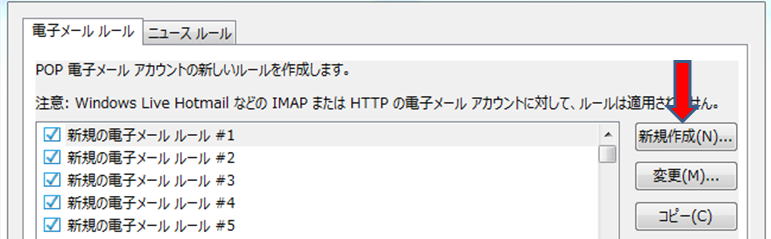 ②すると下図の画面が出るので、差出人ユーザーが含まれる場合の□にチェックを入れる 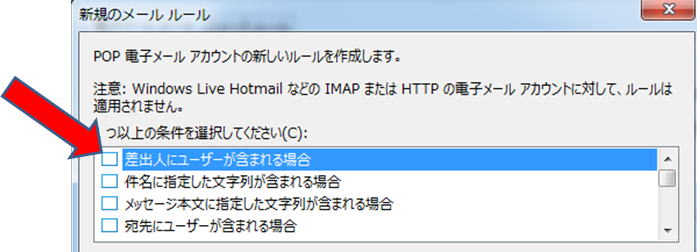 ③すると画面に下方に下図の画面が出るので、ユーザーが含まれるをクリックする  ④すると下図のような画面が出るので、矢印の窓へ重要な方のアドレスを入力する アドレス帳にアドレスがある場合は、アドレス帳(C)をクリックする 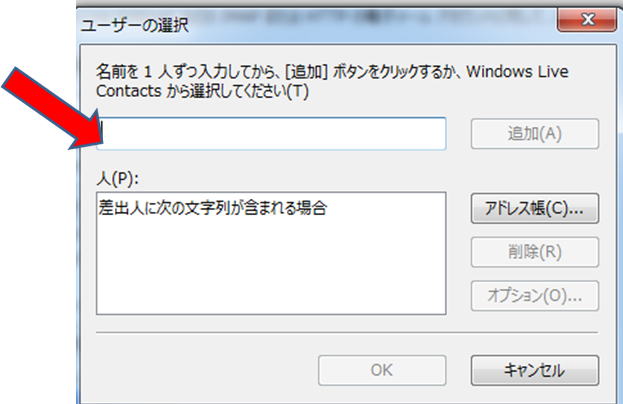 ⑤すると下図のような画面が出るので、その方のアドレスをクリックして矢印の宛先(T)をクリックする(アドレスの一部は水色で隠してあります)。 すると、その方のアドレスが窓に入力されるので、OKをクリックする 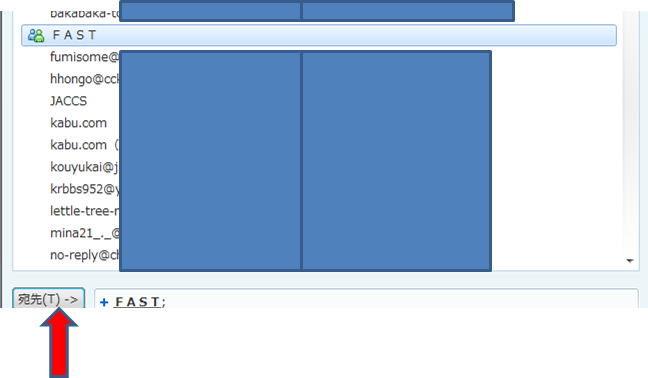 ⑥すると下図のようにその方のアドレスが表示されるので、OKをクリックする 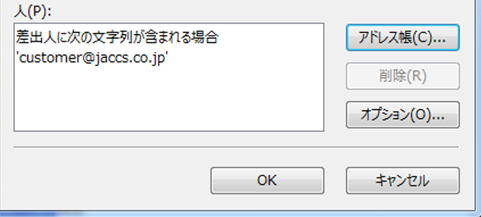 ⑦あらわれた中の画面の一番上の、「指定のホルダー」に移動をするにチェックをいれる。 ①.Outlook 2007を起動し、画面左下の「メール」をクリックし、分類したいメールがあるフォルダ(受信トレイなど)を表示します。 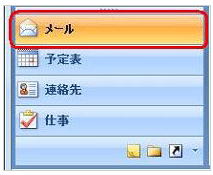 ②移動したいメールを選択して右クリックし、表示された一覧から「仕分けルールの作成」をクリックします 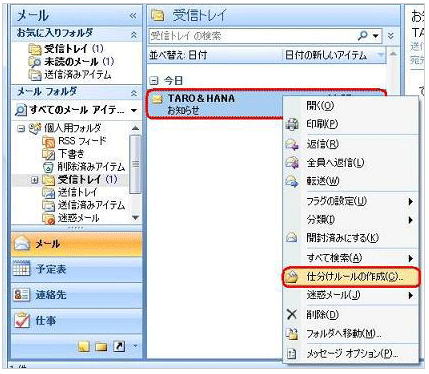 ③「仕分けルールの作成」が表示されたら、「次の条件に一致する電子メールを受信したとき」欄の任意の条件にチェックを入れます。 ここでは例として、「差出人が次の場合」にチェックを入れます。  ④続けて、「実行する処理」欄の「アイテムをフォルダに移動する」にチェックを入れるか、「フォルダの選択」をクリックします。 ※ どちらを選択しても、手順5のフォルダを選択する画面が表示されます。  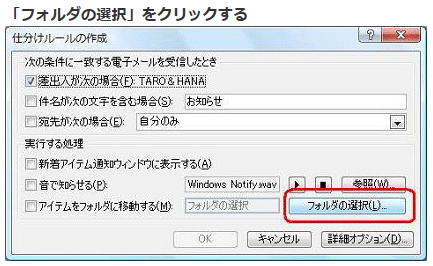 ⑤「仕分けルールと通知」が表示されたら、移動先のフォルダをクリックし、「OK」をクリックします。 ここでは例として、「ともだち」フォルダを移動先に指定します。 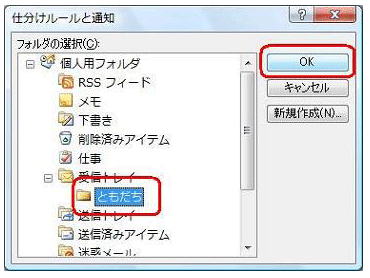 補足 移動先のフォルダを新規で作成したい場合は、「仕分けルールと通知」で画面右側の「新規作成」をクリックして、任意の名前を付けて作成します。 ⑥「仕分けルールの作成」に戻ったら、移動先のフォルダ名を確認し、「OK」をクリックします。 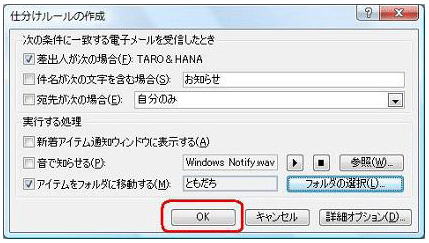 ⑦「仕分けルール"任意のルール名"が作成されました。」というメッセージが表示されたら、「OK」をクリックします。 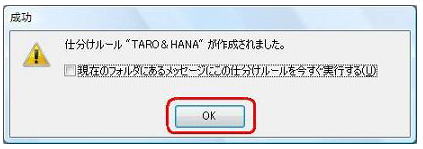 補足 今すぐに作成したルールで仕分けを実行する場合は、「現在のフォルダにあるメッセージにこの仕分けルールを今すぐ実行する」にチェックを入れ、「OK」をクリックします。 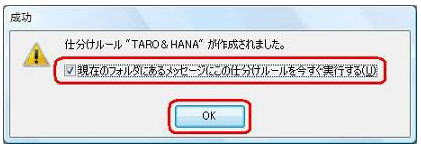 ●Microsoft Office Outlook 20016の場合 ①画面左下のナビゲーションバーから「メール」をクリックし、分類したいメールがあるフォルダー(受信トレイなど)を表示します。 ※ アイコン表示になっている場合は、「  」をクリックします。 」をクリックします。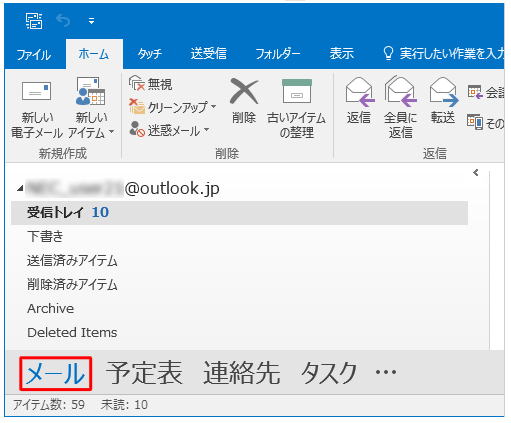 ②移動したいメールをクリックします。 リボンから「ホーム」タブをクリックし、「移動」グループの「ルール」をクリックして表示された一覧から「仕分けルールの作成」をクリックします。 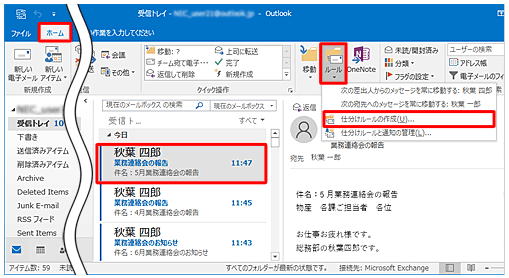 ③「仕分けルールの作成」が表示されたら、「次の条件に一致する電子メールを受信したとき」欄の任意の条件にチェックを入れ、「実行する処理」欄の「アイテムをフォルダーに移動する」または「フォルダーの選択」をクリックします。 ここでは例として、条件に「差出人が次の場合」を選択します。 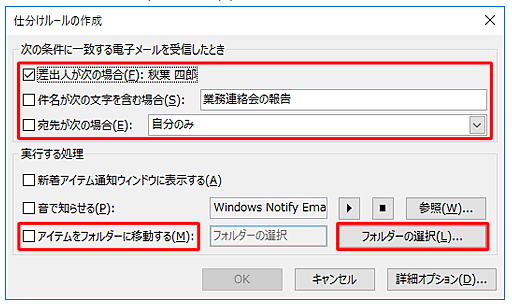 ④「仕分けルールと通知」が表示されたら、移動先のフォルダーをクリックし、「OK」をクリックします。 ここでは例として、「秋葉 四郎」フォルダーを移動先に指定します。 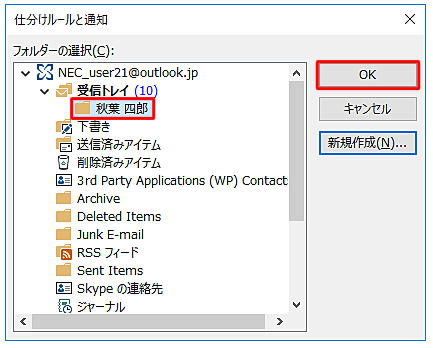 補足 移動先のフォルダーを新規で作成したい場合は、「仕分けルールと通知」で画面右側の「新規作成」をクリックし、「新しいフォルダーの作成」が表示されたら、「名前」を入力し「OK」をクリックします。 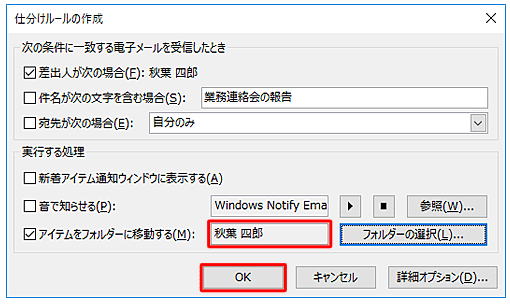 ⑥「仕分けルール"(任意のルール名)"が作成されました。」というメッセージが表示されたら、「OK」をクリックします。 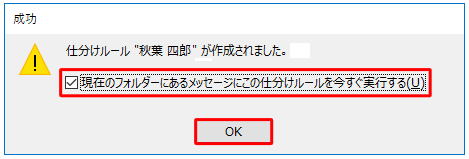 ※ 今すぐに作成したルールで仕分けを実行する場合は、「現在のフォルダーにあるメッセージにこの仕分けルールを今すぐ実行する」にチェックを入れ、「OK」をクリックします。 |
|
目次へ戻る トップページへ